I dette tipset skal du få se hvordan du automatisk justerer og midtstiller objekter i PowerPoint. Da slipper du å knote manuelt med å få ikoner og tekst til å se pent og rett ut på presentasjonen din.
Automatisk hjelp til å rette opp tekst og ikoner i Powerpoint
I dette supertipset for deg som elsker Powerpoint skal du få se hvordan du automatisk kan rette opp skjeve ikoner som ikke ligger på linje, og tekst som ligger hulter til bulter i presentasjonen din.
Med juster funksjonen i PowerPoint så slipper du å sitte å manuelt å korrigere plasseringen til tekst og andre objekter som kan både være tidkrevende og frustrerende.
For det blir mye jobb når du skal få alt i presentasjonen din til å se pent og profesjonelt ut.
Og vi vil jo at presentasjonen vår skal se profesjonell ut! Ikke sant!
Så med denne smarte funksjonen kan du spare tid og masse frustrasjon.
Som alltid er det enkelt å få til selv
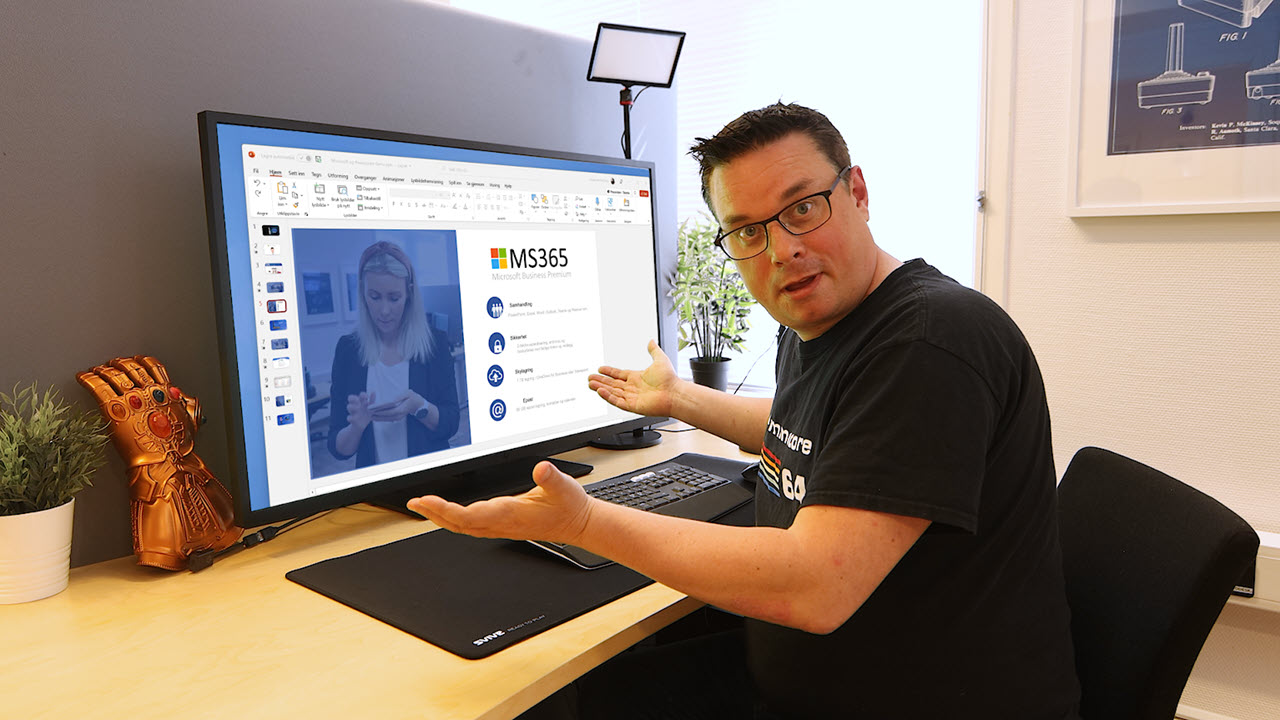
Slik gjør du det
Du kan begynne med å starte opp PowerPoint
Her har jeg laget en tøff PowerPoint slide med flotte ikoner og tekst. Dessverre ligger ikonene hulter til bulter, og teksten står oppstilt skjevt og rotete.
Er du som meg som lider av linjalretthett og midstilt sinn med et snev av sentrert OCD, kan det rett og slett blir for mye for øyeeplet.
Så er det så tidkrevende og irriterende å rette det opp manuelt, det blir liksom aldri helt perfekt.
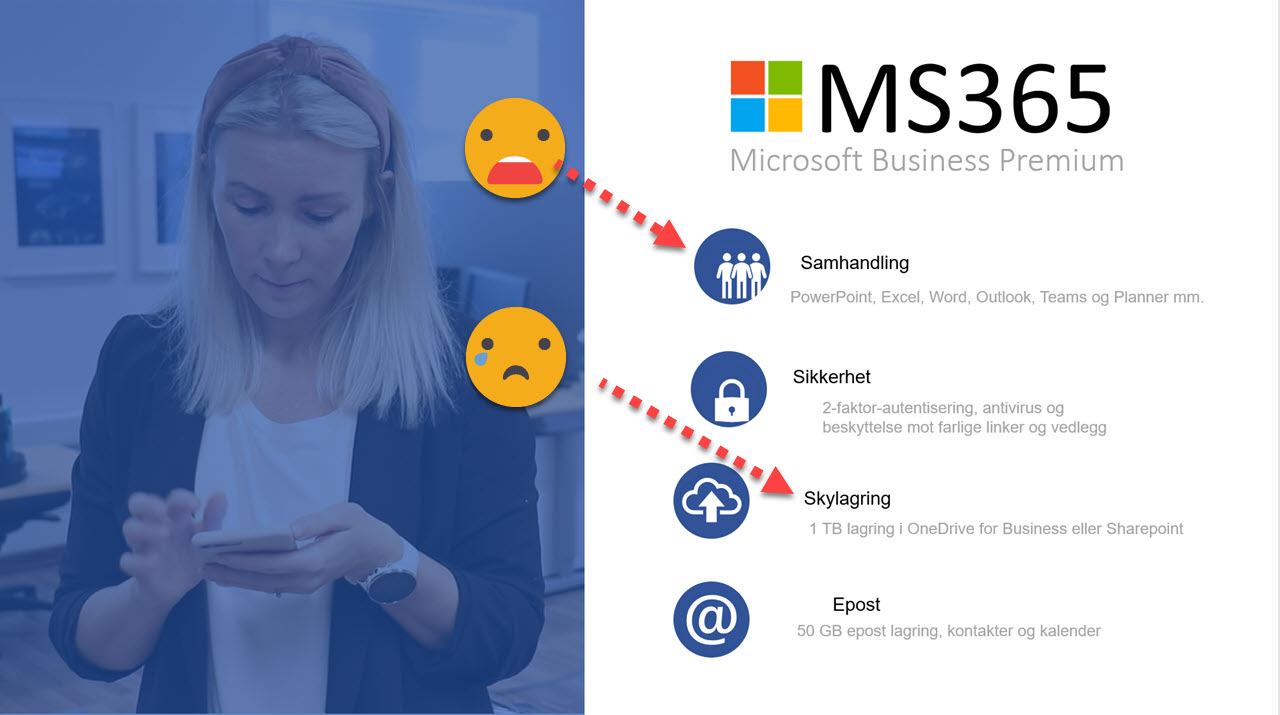
Juster funksjonen fikser automatisk presentasjonen
Heldigvis er du heldig, fordi PowerPoint kommer med en smart funksjon som skal fikse dette for deg.
La oss begynne med de skjeve ikonene og få rettet dem opp på en rett linje.
- Start med å markere ikonene slik som dette.
- Deretter klikker du Ordne helt øverst her oppe på menybåndet.
- Nå går du ned til du finner Juster nesten nederst på menyen
- Helt til slutt kan du velge Midtstill Vannrett så er du klar.
- Og vipps så er ikonene rettet opp.
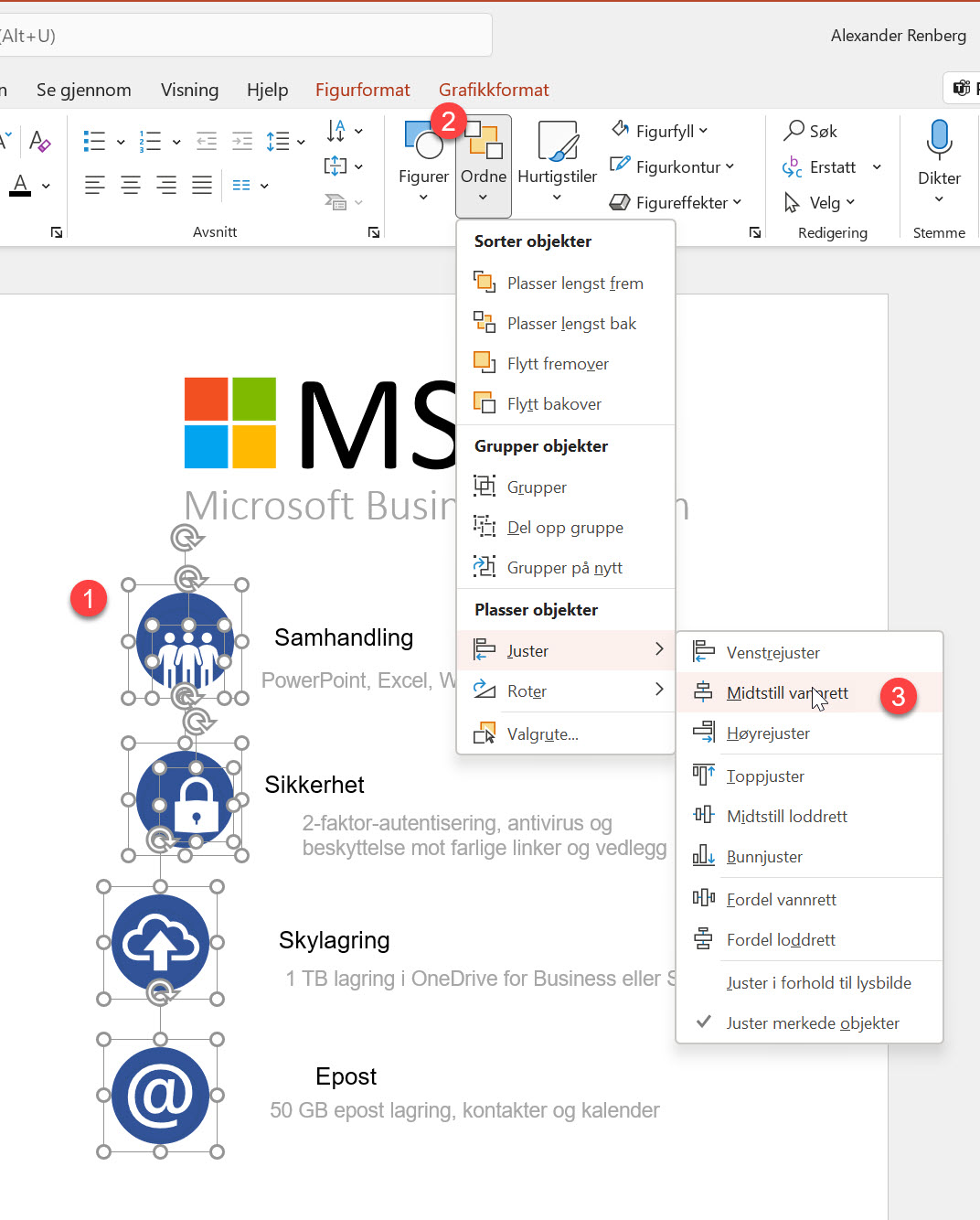
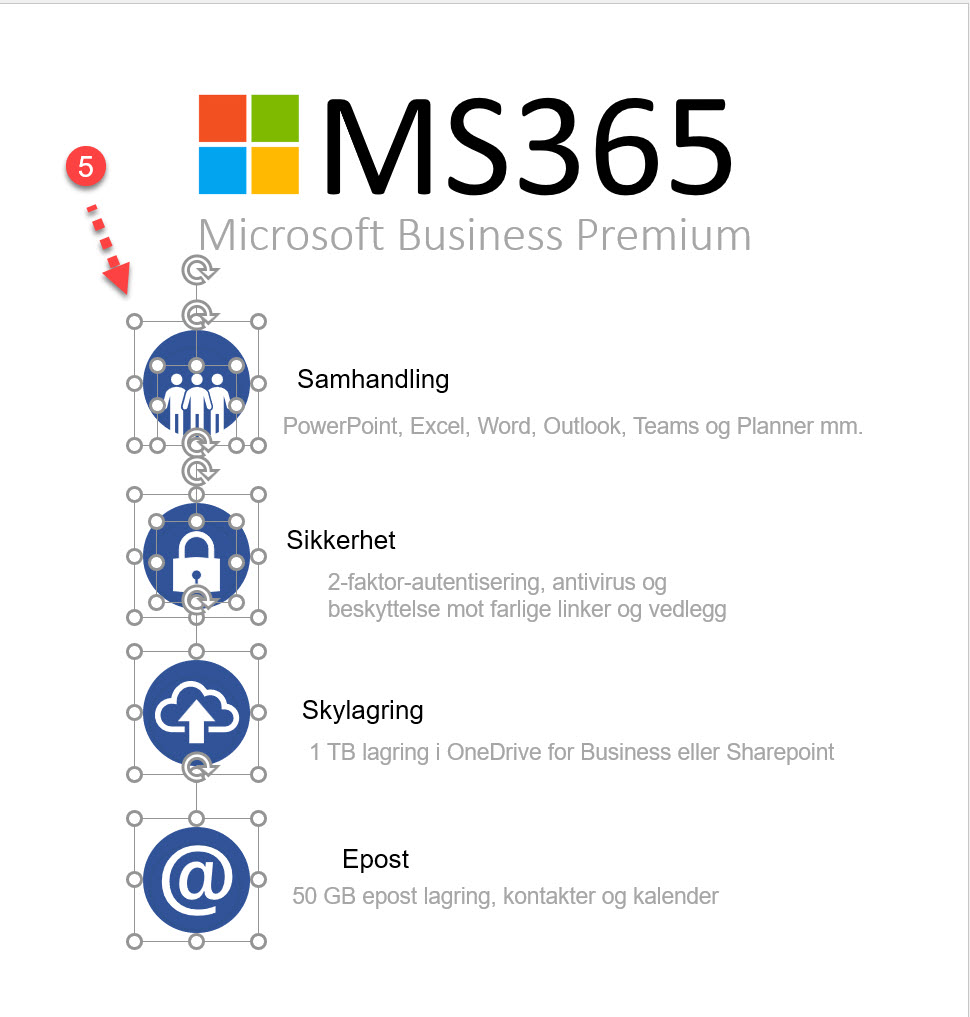
Juster ikonet automatisk
Nå kan du bruke Midtstill vannrett med kombinasjonen Midtstill loddrett til å sentrere de individuelle ikonene som fortsatt ikke sitter helt riktig.
Marker ikonet og bruk samme fremgangsmåten som tidligere slik som dette.
Dette blir jo skikkelig bra. Så la oss ta det neste ikonet også i samme omgang.
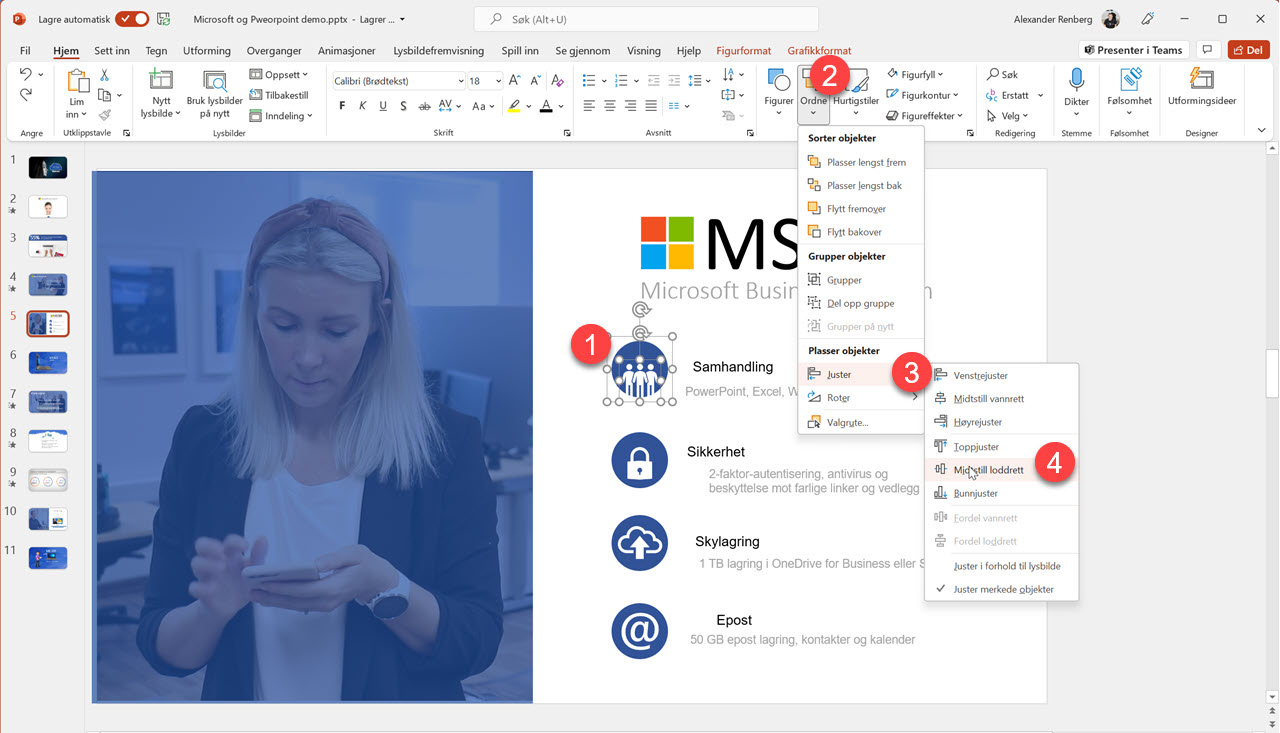
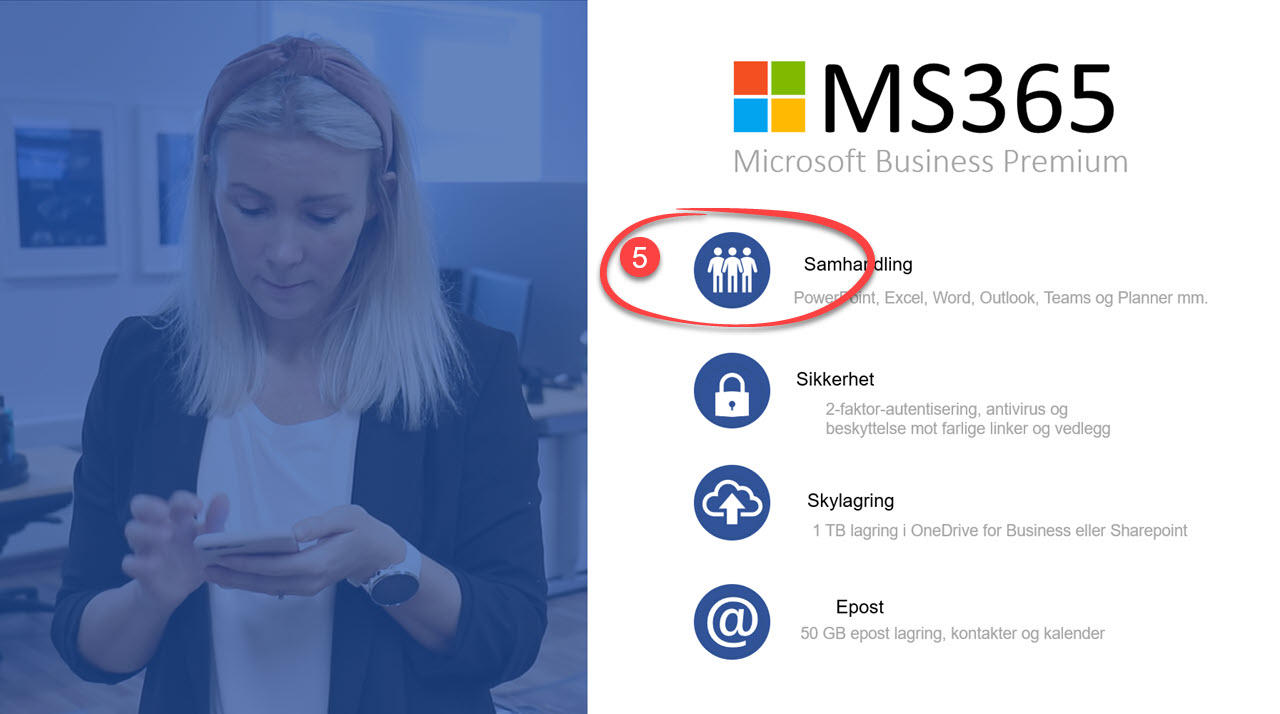
Slik justerer du teksten automatisk
Ok, da er det bare å rette opp all tekstene i lysbildet.
Først kan du marker alle tekstboksene som du vil skal stå på linje.
Eller hold inne CTRL-tasten inne og mens du klikker på de boksene du vil ha med slik som dette.
- Nå starter du med å velge Ordne som tidligere
- Deretter Juster
- Og så til slutt Venstre juster så er du ferdig.
Smart ikke sant.
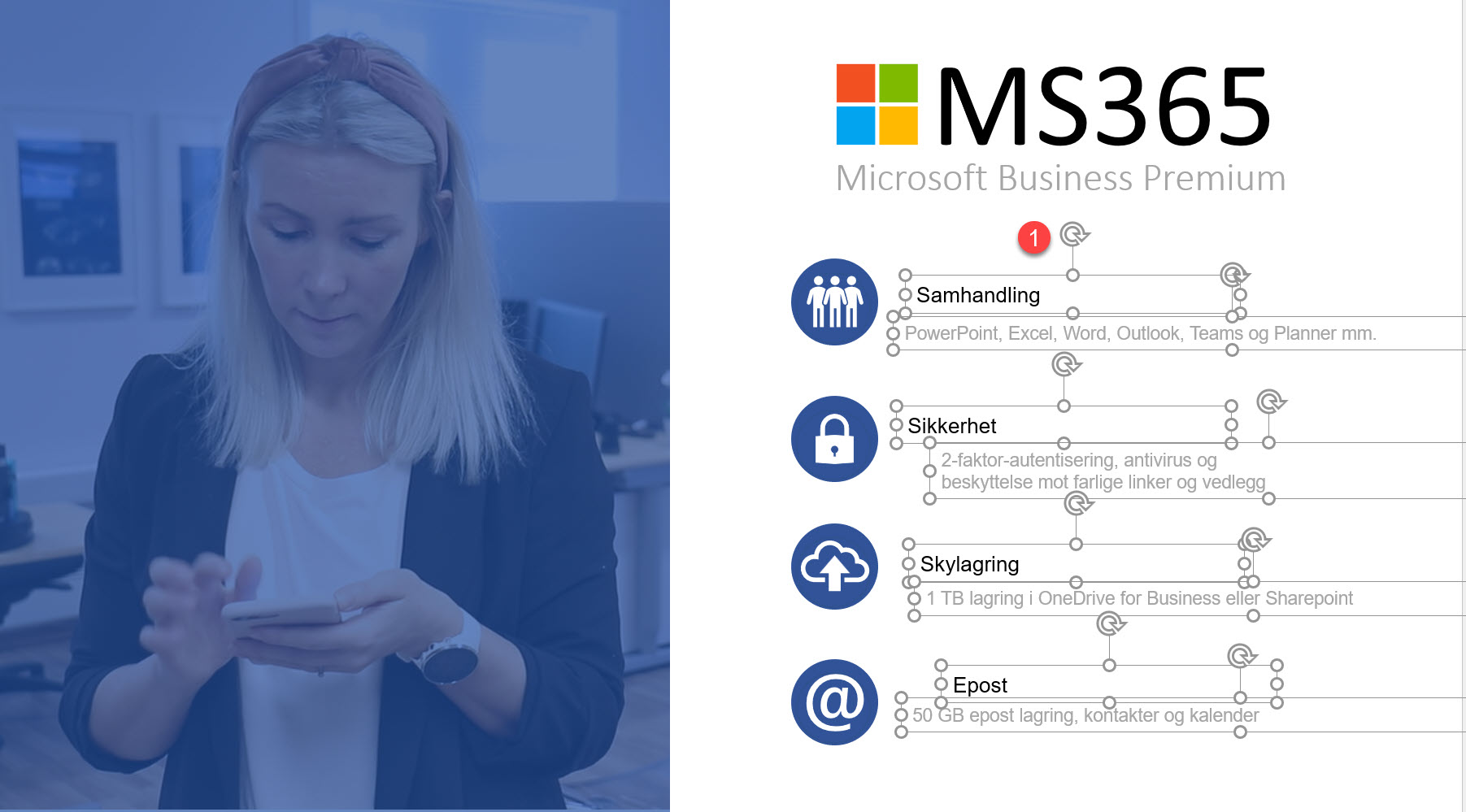
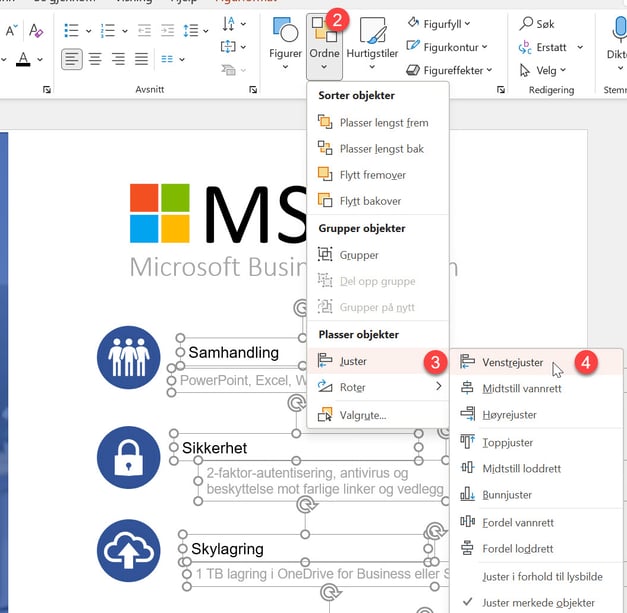
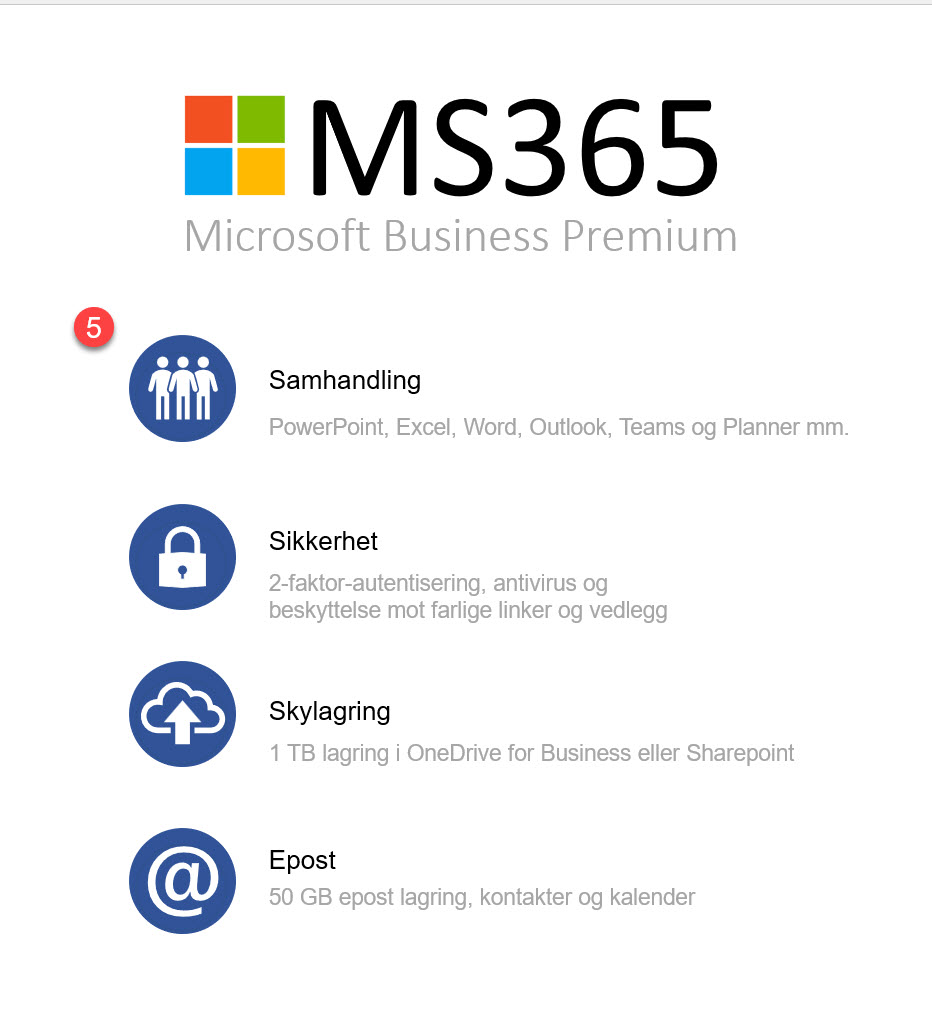
Se flere magiske Powerpoint tips her
Her finner du 5 tøffe tips som du kan bruke i Powerpoint. Ta kontakt med oss dersom du vil vite mer om hvordan du kan bruke verktøyene i Office 365 og Microsoft 365 pakkene til å effektivisere bedriften din.- Hvordan sende PowerPoint presentasjoner automatisk som PDF
- Slik lager du QR kode GRATIS i Powerpoint
- Slik lager du TØFFE figurer i Powerpoint helt GRATIS
- Hvordan bruke POWERPOINT PRESENTER VIEW i Microsoft Teams
- Hvordan lage en video av en Powerpoint presentasjon i Microsoft Stream













